win10中CMD窗口打不开提示请求的操作需要提升权限的四种解决办法
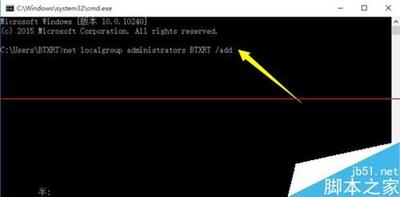
Win10中CMD窗口打不开提示请求的操作需要提升权限的四种解决办法
在使用Windows 10操作系统的过程中,用户可能会遇到CMD窗口打不开的情况,通常这与操作权限不足有关。以下是四种解决Win10中CMD窗口打不开提示请求的操作需要提升权限的方法:
方法一:通过搜索栏以管理员身份运行CMD
- 在桌面左下角的“Cortana”语音搜索助手框中输入“cmd”。
- 待搜索结果出现后,右击“命令提示符”从其右键菜单中选择“以管理员身份运行”项。
- 待打开“命令提示符”界面后,在窗口左上角出显示“管理员:命令提示符”的提示,此时表明命令提示符操作权限被提升。
方法二:通过开始菜单以管理员身份运行CMD
- 进入“Windows”按钮-“所有程序”-“Windows系统”。
- 在其列表中找到”命令提示符“并右击,从弹出的右键菜单中选择“以管理员身份运行”项即可。
方法三:在CMD窗口中直接提升权限
- 打开“运行”对话框(按Windows+R快捷打开),输入“CMD”进入MSDOS界面。
- 从打开的“命令提示符”窗口中,输入命令“net localgroup administrators 用户名/add”并按回车,即可给当前“用户名”提升为“管理员权限”。
- 接下来再输入“net user”并按回车,即可获得当前系统中所有用户及权限信息,如图所示,表明当前用户已是管理员权限。
方法四:修改注册表以默认管理员权限运行CMD
- 利用修改注册表,但直接运行reg命令会遇到权限问题,此exe自动会修改reg项权限为管理员账户所有,这样就可以正常修改注册表。
以上方法均可以在不安装第三方软件的情况下,通过系统自带的功能来解决CMD窗口打不开的问题。用户可以根据自己的实际情况选择合适的方法进行操作。
本篇文章所含信息均从网络公开资源搜集整理,旨在为读者提供参考。尽管我们在编辑过程中力求信息的准确性和完整性,但无法对所有内容的时效性、真实性及全面性做出绝对保证。读者在阅读和使用这些信息时,应自行评估其适用性,并承担可能由此产生的风险。本网站/作者不对因信息使用不当或误解而造成的任何损失或损害承担责任。
